发布时间:2014-12-23 09: 30: 45
电脑里往往存储着大量的数据,如果磁盘出现坏道,势必会对存储的数据造成一定的危害,为了减少数据丢失的情况,给电脑做磁盘诊断就显得十分必要。电脑磁盘诊断如何进行?下载EasyRecovery免费版轻松搞定电脑磁盘诊断,有了它可以让我们更直观的了解到磁盘潜在问题和错误,从而采取相应的措施,保证磁盘的安全,避免数据丢失。
运行EasyRecovery软件,选定磁盘。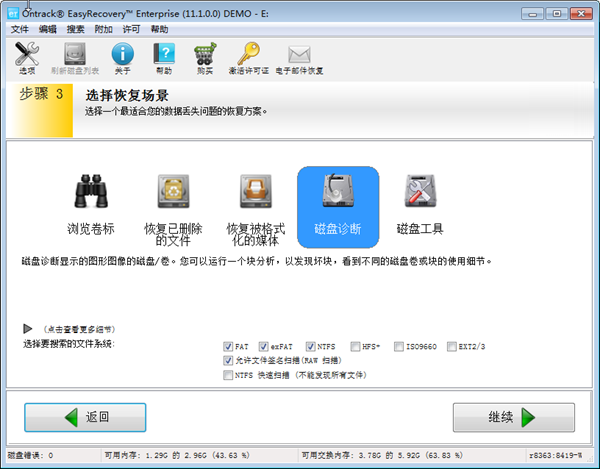
点击“继续”选择“磁盘诊断”,这里会将磁盘信息显示为图形图像。EasyRecovery可以检测坏块,并获得块使用的细节,包括已使用的磁盘块、文件系统块、可用的磁盘块、坏块、分区等都能显示出来。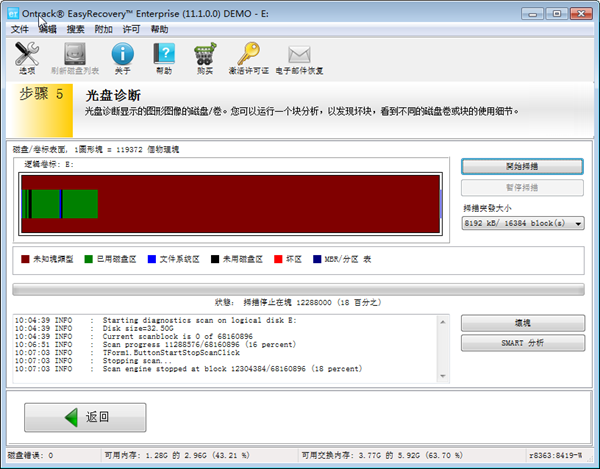
点击SMART分析,EasyRecovery可以提供自我监测分析报告。将磁盘属性的当前值、状态、RAW值显示出来,让我们清楚的知道磁盘当前的状态,为磁盘修复提前做好准备。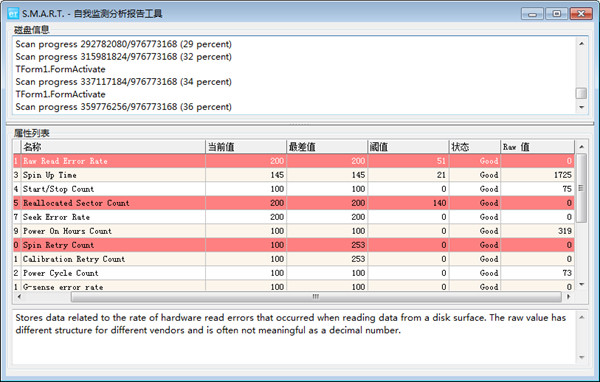
相信通过今天的学习,大家对于如何进行磁盘诊断你已经有了一定的了解,快将EasyRecovery下载到电脑,给电脑来一次健康体检吧。EasyRecovery除了可以进行磁盘诊断外,还支持苹果电脑数据恢复哦,可谓是数据恢复的一把好手。
展开阅读全文
︾